最终效果:

注释:
* 本教程所使用的软件是Adobe Photoshop CS5 Extended
* 最终图像的大小是1280 * 1024
步骤1:
打开Damask Modern 图案,设置前景色为# a9834f。
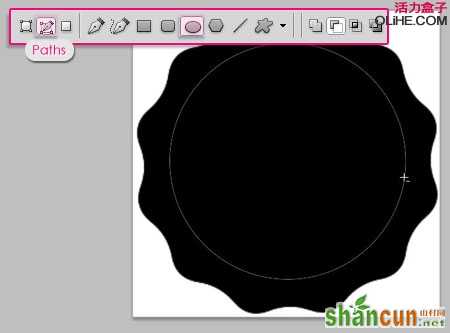
- 去图像- >调整- >色相/饱和度,或按Ctrl + U,然后按下图所示改变值。
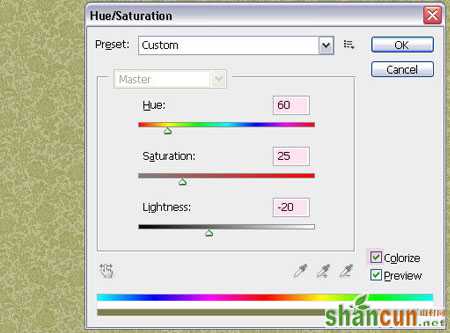
- 做完后,去编辑- >定义图案,输入名称”背景图案”。

步骤2:
- 打开一个新文件(1280 * 1024像素),设置前景色为# e5636f,背景颜色为#970214,然后创建一个径向渐变,点击文档的中心拖动到其中一个拐角。

- 双击图层,并应用图案叠加。改变混合模式为线性加深,不透明度到50%,选择你刚才定义的图案(背景图案)。
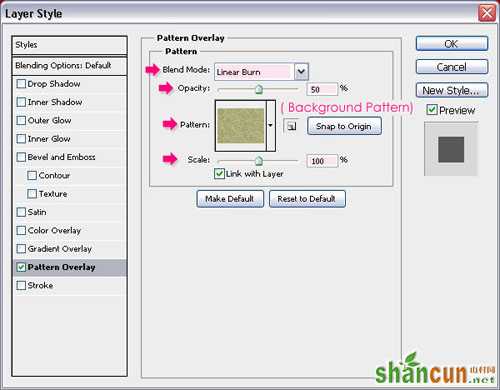
背景应该是这个样子。

- 打开Texture-cracked wall图像,然后拖动它到背景图层的上方,改变其混合模式为柔光。这将创建一个很不错的背景效果。
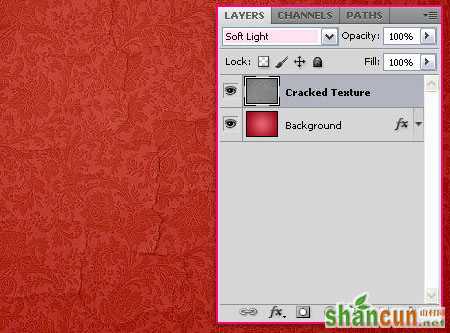
步骤3:
现在,我们要创建花边笔刷了。创建一个新文档,大约270 * 270像素,使用自定义形状工具。在选项栏里单击“多边形选项”,在弹出菜单里选中滑角,星形、勾选光滑缩进,缩进边输入10%。同时,边的数量输入12。
画出形状,使其适合这个文件,并确保它的颜色是黑色。
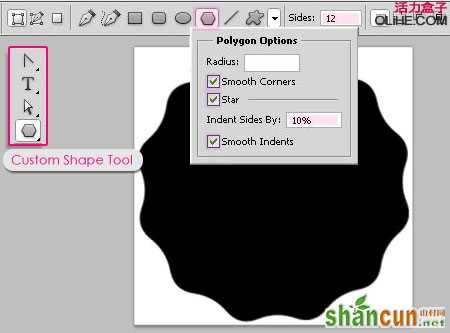
- 使用椭圆工具,在选项栏里点击路径。按下图画一个圆形路径。不需要很精确。
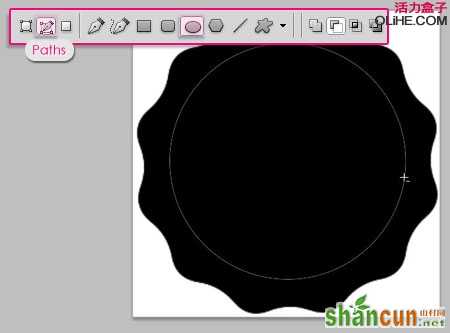
- 选择一个硬笔刷,打开笔刷面板(窗口- >笔刷)来改变它的大小为20px,间距为180%。

- 在形状图层的上方创建一个新层,确保它是活跃的(选中),设置前景色为白色,,再次使用椭圆工具,然后右击路径来选择描边路径。

- 从工具下拉菜单里选择笔刷,确保没有选中模拟压力。
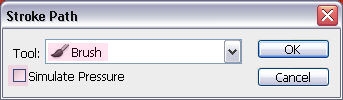
- 这将使用白色的圆圈描边路径。点击回车键完成路径。

- 椭圆工具依然被选中,画另一个路径,使其比之前的小。

- 使用画笔工具,改变大小为7px,间隔150%。
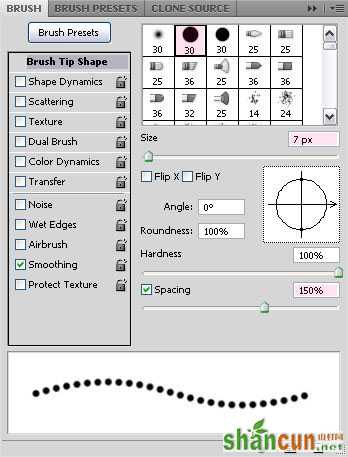
- 再次使用椭圆工具,遵循同样的步骤用新画笔来描边新的路径。

- 移除白色背景旁边的眼睛图标,使其不可见,让背景是透明的,然后去编辑- >自定义笔刷预设,键入画笔的名字为”花边”。
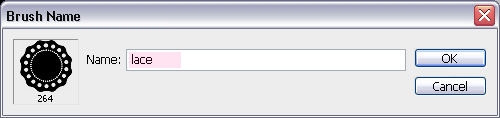
步骤4:
- 回到原文件,使用颜色# ae1616创建文本。字体使用的是Fontleroy Brown NF, 尺寸大小是750像素。我还更改了追踪的值为10来避免重叠。

- 在文字图层的下方创建一个新层,命名为“描边”。然后右击文字图层,点击创建工作路径。路径创建之后,再次点击“描边”图层,因此它仍是活跃的图层。
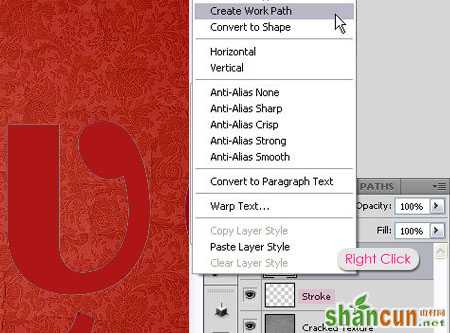
- 选择你所创建的“花边”笔刷。在笔刷面板里改变大小为30 px、间距为70%
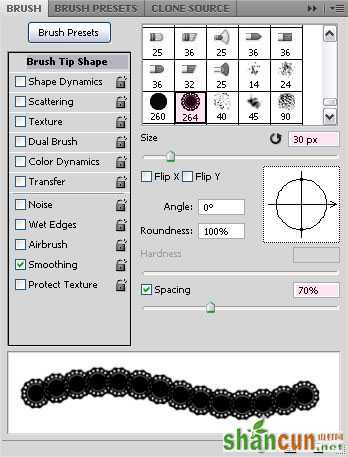
- 设置前景色为# f5f4e6,使用直接选择工具,然后在路径上右击选择描边路径。

- 从工具下拉菜单里选择笔刷,并确保没有选中模拟压力。
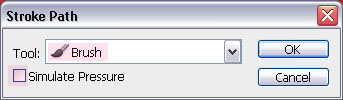
- 文本现在应该有一个类似于花边的漂亮的描边。

步骤5:
我们将会应用一些图层样式给花边一些纹理。所以双击“描边”图层,应用以下风格:
- 投影:改变颜色为# 848484,不勾选全局光,改变角度为12。同时改变距离为9,大小为2。

- 斜面与浮雕:改变深度为375,大小为1,角度为120,高度为30,阴影模式颜色为# dad1d1。
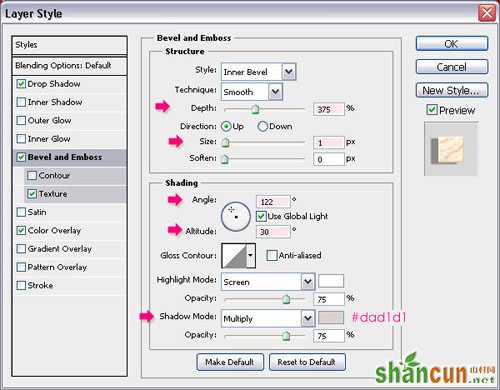
- 纹理:选择Ant Farm纹理,改变深度为35。
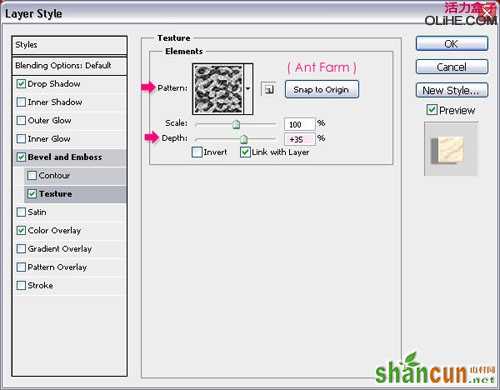
- 颜色叠加:你可以按你的想法加深或改变花边的颜色。在这里设置颜色为# ffeed0。

步骤6:
最后,我们还会应用一些风格到原始文本中来为它添加深度和纹理。双击文本图层,应用以下风格:
- 内阴影:改变颜色为#b65252,不勾选全局光,改变角度为120。同时改变距离为0,大小为16。

- 外发光:改变混合模式为正片叠底,并改变颜色为# 84261 f。

- 斜面与浮雕:改变大小为16,角度为122,高度为30,光泽等高线为高斯-反转,高光模式颜色为# 9 c4545,阴影模式颜色为# cc7a7a。
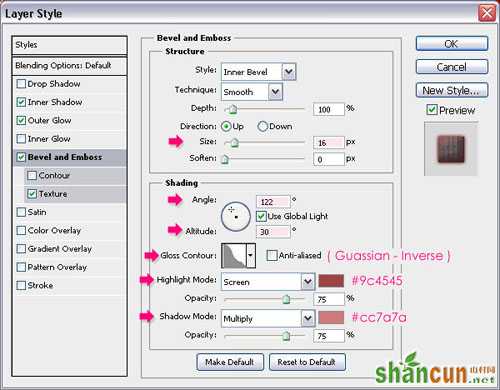
- 纹理:选择Woven纹理。
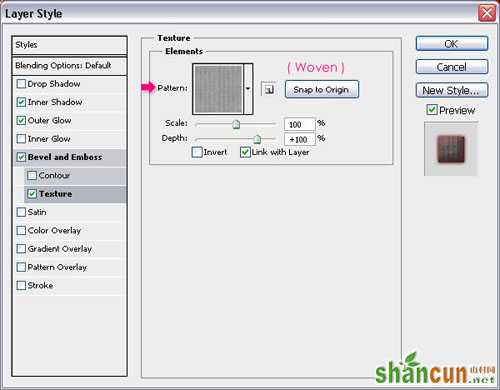
步骤7:
这是可选步骤,你可以在所有图层的顶部创建一个新层,设置前景色为# f5f4e6,并使用一个硬边笔刷来画一些圆圈,为了创建花纹,应用
Ivory图层样式。
这就是最后的效果!
















